Hoe u gegevens rechtstreeks van een iPhone, iPad of iPod Touch kunt herstellen
Hieronder vindt u de gedetailleerde gids voor het herstellenverloren gegevens van uw iOS-apparaten rechtstreeks, inclusief foto's, sms, notities, oproepgeschiedenis, WhatsApp / Tango-berichten, app-gegevens (Kik & Kik-bijlagen, Viber-gegevens, Wechat-gegevens, Tango, LINE & LINE-bijlagen) en andere bestanden van iPhone XR / XS / X / 8/8 Plus, 7/7 Plus, iPhone SE, iPhone 6s / 6s Plus / 6/6 Plus, iPhone 5s / 5c / 5, iPhone 4S, iPad en iPod touch. Het maakt niet uit of u gegevens bent kwijtgeraakt na iOS-updates of jailbreak, het programma UltData - iOS kan zoeken naar verloren bestanden en vervolgens voor u herstellen. U mag een voorbeeld van bestanden bekijken voor herstel.
Stap 1: Verbind iOS-apparaat met computer of Mac
Zorg eerst en vooral voor uw iPhone, iPad of iPodis ingeschakeld en sluit u deze met een USB-kabel aan op uw computer of Mac. Start vervolgens UltData - iOS op uw computer. De standaardmodus is "Herstellen van iOS-apparaat". Het programma zal uw iOS-apparaat automatisch detecteren als het is verbonden en vertrouwd.

Notitie 1: Als uw iPhone / iPad / iPod werktgoed en het is goed aangesloten op de computer met een USB-kabel, ontgrendel het als het een toegangscode heeft. Controleer ook of u een pop-upvenster krijgt waarin u wordt gevraagd op 'Vertrouwen' op uw apparaat te tikken. Tik op de optie Vertrouwen en uw iOS-apparaat wordt onmiddellijk gedetecteerd.
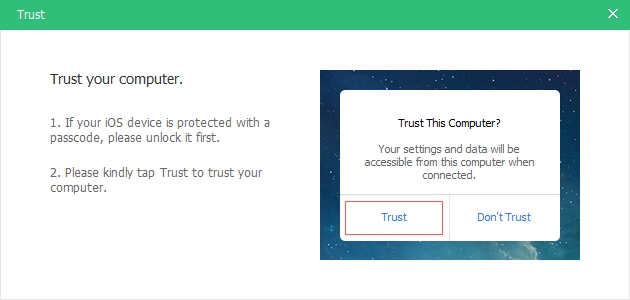
Opmerking 2: Als uw iOS-apparaat is verbonden maar niet wordt herkend, volgt u de pop-upinstructie om dit probleem op te lossen.

Notitie 3: Als uw iOS-apparaat vastloopt in de herstelmodusNadat u verbinding hebt gemaakt met de computer, kunt u op de knop "Herstelmodus afsluiten" op de interface klikken om het probleem te verhelpen. Wacht een paar seconden, uw apparaat wordt opnieuw opgestart en wordt gedetecteerd door UltData - iOS.
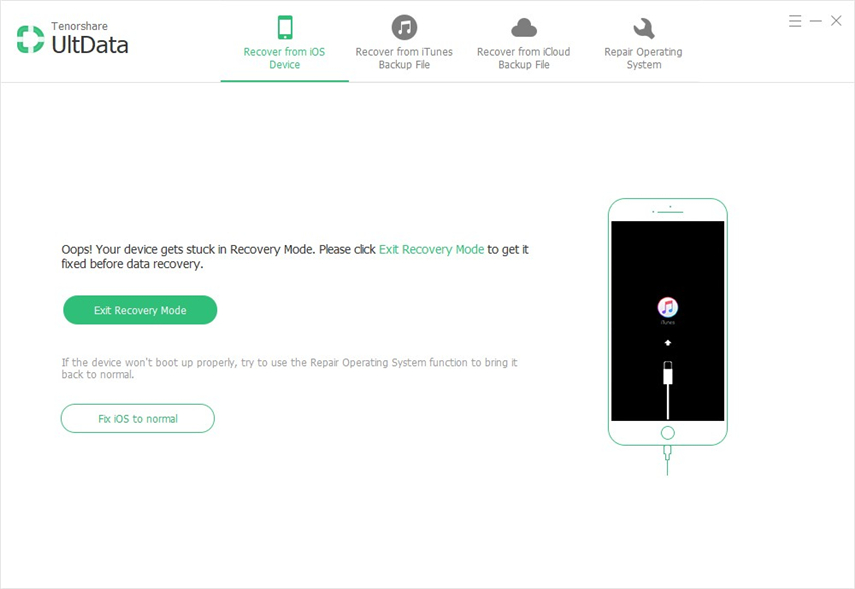
Opmerking 4: Als de iPhone zwart / bevroren of responsloos is, klik dan op "Fix iOS to Normal" om eerst het iOS-systeem te repareren voordat gegevensherstel plaatsvindt.
Stap 2: Start het scannen van een iOS-apparaat op verloren gegevens
Wanneer de software uw apparaat detecteert, zal hetlaat u de interface als volgt zien. U kunt aankruisen wat u wilt scannen en herstellen, of selecteer gewoon alles om een uitgebreide en diepe scan te starten en klik vervolgens op "Scan starten" om door te gaan.

Stap 3: Voorbeeldgegevens vóór herstel
Nu worden alle gescande bestanden in het programma vermeldvolgens categorie. U kunt kiezen voor "Alles tonen" of "Alleen de verwijderde items weergeven" om te herstellen. Om tijd te besparen, kunt u selectief diegene herstellen die u nodig heeft.
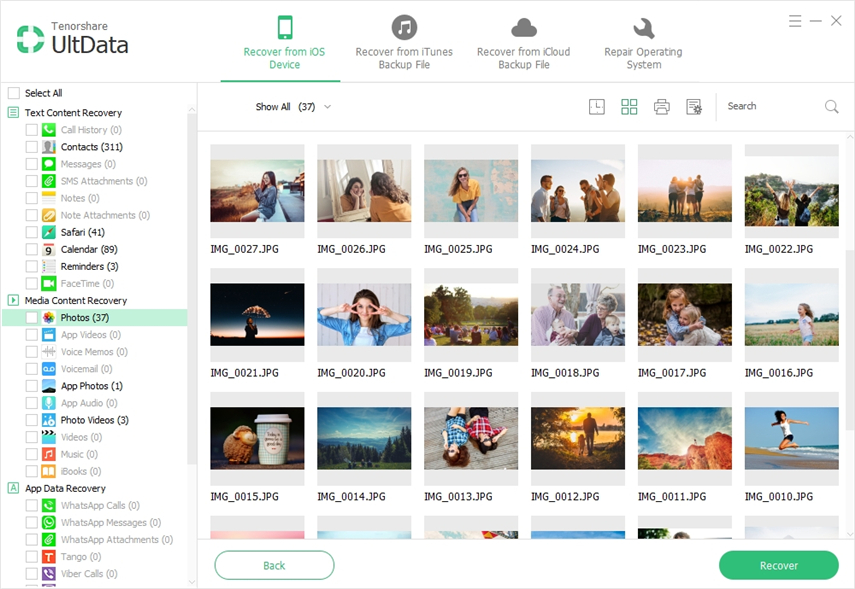
U kunt ook dubbelklikken op een foto om deze op volledige grootte te bekijken.
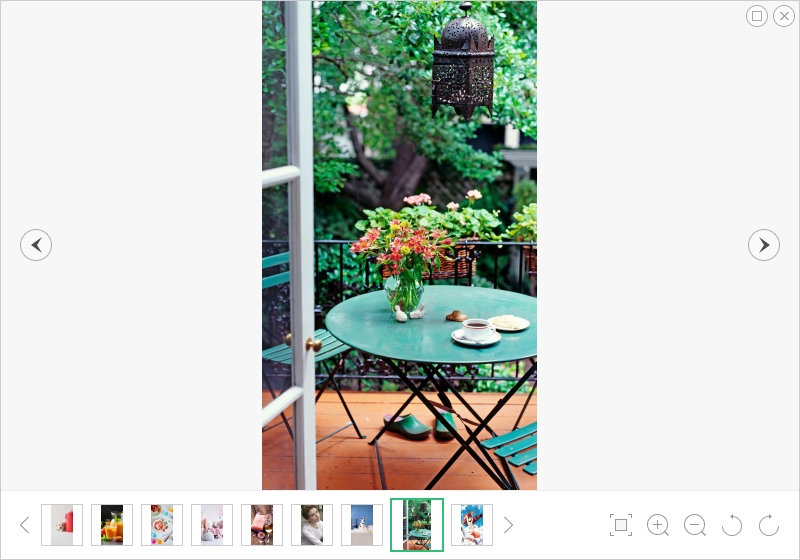
Tekstberichten, contacten, notities en meer afdrukken vanaf een iOS-apparaat (optioneel)
U kunt tekstberichten afdrukken,contacten, notities en meer van iOS-apparaten. Zorg ervoor dat uw computer is aangesloten op een printer, kies de bestanden die u wilt afdrukken en druk op de knop "Afdrukken" aan de rechterkant van het hoofdmenu, die 2 opties weergeeft: Afdrukken en Voorbeeld.

- Voorbeeld: Klik op Voorbeeld om een voorbeeld te bekijken voordat u gaat afdrukken, zoals hieronder.
- Afdrukken: Selecteer de printernaam en klik op de knop Afdrukken om te beginnen met afdrukken.


Stap 4: Gegevens herstellen van iOS-apparaat
Controleer de bestanden die u nodig hebt en klik op "Herstellen". U kunt verloren bestanden op de computer herstellen of ze rechtstreeks op uw apparaat herstellen (contacten, berichten en notities ondersteunen).

Uitgang instelling: Vóór herstel kunt u op het pictogram "Uitvoerinstelling" op de interface klikken en een doelmap kiezen om de herstelde bestanden op te slaan en de bestandsindelingen te selecteren die u wilt behouden.










